Pagesin käyttöopas Macille
- Tervetuloa
- Uutta
-
- Fontin tai fonttikoon muuttaminen
- Oletusfontin asettaminen
- Lihavointi, kursivointi, alleviivaus tai yliviivaus
- Tekstin värin muuttaminen
- Varjon tai ääriviivojen lisääminen tekstiin
- Tekstin isojen kirjaimien muuttaminen
- Tekstityylien kopioiminen ja sijoittaminen
- Tekstin korostaminen
- Tavuviivojen, ajatusviivojen ja lainausmerkkien muotoileminen
-
- Rivi- ja kappalevälin asettaminen
- Kappaleiden marginaalien asettaminen
- Luetteloiden muotoileminen
- Sarkainkohtien asettaminen
- Tekstin tasaaminen tai tasaaminen reunoihin
- Sivutuksen sekä rivin- ja sivunvaihtojen asettaminen
- Tekstisarakkeiden muotoileminen
- Tekstilaatikoiden linkittäminen
- Reunojen ja viivakkeiden (viivojen) lisääminen
-
- Tarkista oikeinkirjoitus
- Sanojen etsiminen
- Tekstin etsiminen ja korvaaminen
- Tekstin korvaaminen automaattisesti
- Sanamäärän ja muiden tilastotietojen näyttäminen
- Merkintöjen näyttäminen
- Tekijän nimen ja kommenttivärin asettaminen
- Korosta tekstiä
- Kommenttien lisääminen ja tulostaminen
- Muutosten seuranta
-
- Dokumentin lähettäminen
- Kirjan julkaiseminen Apple Booksiin
-
- Yhteistyön johdanto
- Muiden kutsuminen tekemään yhteistyötä
- Yhteistyön tekeminen jaetussa dokumentissa
- Jaetun dokumentin viimeisimmän toiminnan katsominen
- Jaetun dokumentin asetusten muuttaminen
- Dokumentin jakamisen lopettaminen
- Jaetut kansiot ja yhteistyön tekeminen
- Reaaliaikaisen yhteistyön tekeminen Boxia käyttämällä
-
- iCloud Driven käyttäminen Pagesin kanssa
- Vieminen Word- tai PDF-tiedostoksi tai muuhun tiedostomuotoon
- iBooks Author -kirjan avaaminen Pagesissa
- Dokumentin tiedostokoon pienentäminen
- Suuren dokumentin tallentaminen pakettitiedostona
- Palauta dokumentin aiempi versio
- Dokumentin siirtäminen
- Dokumentin poistaminen
- Dokumentin lukitseminen
- Dokumentin suojaaminen salasanalla
- Muokattujen työpohjien luominen ja hallitseminen
- Tekijänoikeudet

Kuvagallerian lisääminen Macin Pagesissa
Kuvagallerian avulla voit näyttää valokuvien ja SVG-kuvien kokoelman yhdessä paikassa sivulla siten, että vain yksi kuva kerrallaan on näkyvissä. Se on kätevää, jos haluat esimerkiksi viedä dokumenttisi EPUB-muotoon ja julkaista sen Apple Booksissa, jolloin lukijat voivat napauttaa tai klikata kuvien läpi diaesityksen tapaan.
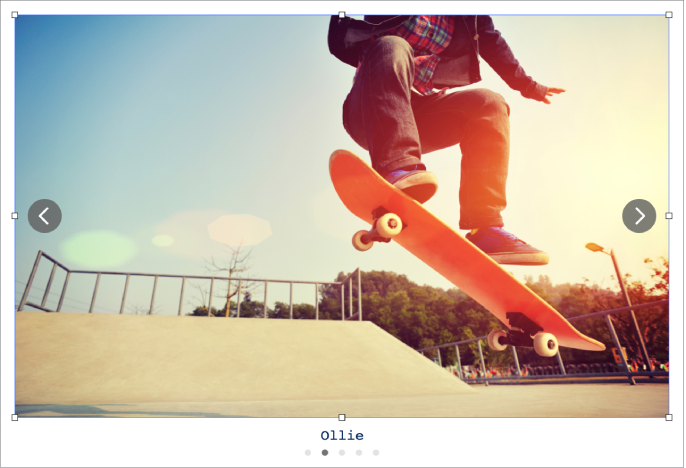
Valitse Pages-appi
 Macillasi.
Macillasi.Avaa dokumentti, klikkaa työkalupalkissa
 -valikkopainiketta ja valitse sitten Kuvagalleria.
-valikkopainiketta ja valitse sitten Kuvagalleria.Siirrä kuvagalleriaa vetämällä ja muuta sen kokoa vetämällä valintakahvasta.
Lisää kuvia vetämällä ne tietokoneeltasi kuvagalleriaan.
Jos haluat muokata kuvagalleriaa, varmista, että se on valittu, ja tee jokin seuraavista:
Kuvan sijainnin tai zoomaustason muuttaminen: Kaksoisklikkaa sivulla olevaa kuvaa ja siirrä se kehykseen vetämällä. Zoomaa vetämällä liukusäädintä.
Kuvien uudelleenjärjestäminen: Klikkaa Muoto
 -sivupalkin Galleria-välilehteä ja järjestä sitten kuvien miniatyyrit uudelleen vetämällä niitä.
-sivupalkin Galleria-välilehteä ja järjestä sitten kuvien miniatyyrit uudelleen vetämällä niitä.Lisää kuvaan kuvaus, jota avustava teknologia (esimerkiksi VoiceOver) voi käyttää: Klikkaa Galleria-välilehteä Muoto
 -sivupalkissa ja klikkaa sitten kuvan miniatyyria. Kirjoita teksti Kuvan kuvaus -tekstilaatikkoon. Kuvan kuvaus ei näy dokumentissa missään.
-sivupalkissa ja klikkaa sitten kuvan miniatyyria. Kirjoita teksti Kuvan kuvaus -tekstilaatikkoon. Kuvan kuvaus ei näy dokumentissa missään.Kuvan poistaminen: Klikkaa Muoto
 -sivupalkissa Galleria-välilehteä, klikkaa kuvan miniatyyria ja paina Poista.
-sivupalkissa Galleria-välilehteä, klikkaa kuvan miniatyyria ja paina Poista.Kuvan poimiminen: Klikkaa Muoto
 -sivupalkissa Galleria-välilehteä, klikkaa kuvan miniatyyria ja vedä se sivulle.
-sivupalkissa Galleria-välilehteä, klikkaa kuvan miniatyyria ja vedä se sivulle.
Voit katsoa kuvagalleriaa klikkaamalla
 -painiketta tai
-painiketta tai  -painiketta.
-painiketta.
Voit lisätä nimen kuvagalleriaan sekä lisätä kuvatekstejä yksittäisiin tai kaikkiin kuviin. Katso Kuvatekstin tai otsikon lisääminen objekteihin.